A fonte de alimentação (PSU) é um componente essencial em um sistema de computador, pois fornece energia para todo o hardware do seu PC, incluindo a placa-mãe, o processador e a placa gráfica. A instalação de uma fonte de alimentação pode ser intimidante devido aos inúmeros cabos que a acompanham, mas este guia o guiará pelo processo passo a passo. A fonte de alimentação é uma das últimas coisas que você deve instalar no gabinete do seu PC, junto com a placa de vídeo. Dito isso, se você está aqui para aprender como instalar uma fonte de alimentação pela primeira vez ou fazer uma atualização em sua compilação existente, vamos ver como instalar a fonte de alimentação em seu PC.
últimas postagens
Instale a PSU no PC: um guia passo a passo (2023)
Neste guia, também o ajudaremos a instalar os vários cabos componentes fornecidos com sua fonte de alimentação, algo que muitos fabricantes de PC iniciantes consideram entediante. Ao final deste artigo, você entenderá onde cada cabo de alimentação se conecta à placa-mãe. Este é um guia passo a passo sobre como instalar a fonte de alimentação (PSU) dentro do gabinete do seu PC.
Coisas a considerar antes de comprar uma fonte de alimentação
Verifique a classificação de potência da PSU
Antes de instalar sua fonte de alimentação, é importante garantir que ela seja compatível com o restante do sistema do seu computador. Você pode fazer isso calculando o consumo total de potência de todos os seus componentes e comparando-o com a potência total da PSU. Geralmente, é recomendável comprar uma fonte de alimentação em que a potência total seja pelo menos 150-200 W maior que o consumo calculado para permitir algum espaço livre em caso de picos de energia.
Para determinar com precisão a potência necessária para o seu sistema, você pode usar a ferramenta Calculadora de fonte de alimentação da OuterVision (Visita). Além disso, é importante observar que vários fabricantes de PSU podem não listar a potência máxima suportada correta e oferecer produtos de qualidade. Sugerimos que você compre PSUs de uma marca confiável e verifique as avaliações antes de comprar.
Verificando uma classificação 80 Plus
 Cortesia da imagem: Cooler Master (local na rede Internet)
Cortesia da imagem: Cooler Master (local na rede Internet)
É importante ser cauteloso ao comprar uma unidade de fonte de alimentação (PSU) com uma classificação de alta potência, mas um preço baixo. Ele pode não fornecer a potência anunciada e acabar danificando os componentes do seu PC. portanto, a melhor maneira de garantir que você esteja obtendo uma PSU de boa qualidade é verificar se há uma classificação 80 Plus.
Para quem não sabe, o sistema 80 Plus classifica as PSUs com base em sua qualidade e eficiência, certificando-as em níveis, incluindo Bronze, Prata, Ouro e Platina, entre outros. Como a fonte de alimentação é um componente importante, você nunca deve baratear e obter a melhor para sua construção.
Verifique os conectores de fonte de alimentação disponíveis
Sua fonte de alimentação precisa ter conectores suficientes para sua CPU e GPU. Algumas placas-mãe aceitam conectores de CPU duplos e placas gráficas mais recentes, como a GPU GeForce RTX 4090, requerem pelo menos três conectores PCIe de 8 pinos. Agora, algumas PSUs de alta potência (incluindo uma unidade de 1.000 W) podem não ter conectores suficientes para todos os seus componentes às vezes. Portanto, certifique-se de que seus componentes sejam compatíveis entre si e de que você tenha os conectores necessários na PSU selecionada.
Coisas que você precisa para instalar PSU no PC
Reúna as ferramentas necessárias
Antes de montar seu PC, reúna todos os materiais e ferramentas de instalação. Nesse caso, você precisará de uma chave de fenda Philips. Além disso, certifique-se de que o local de trabalho esteja limpo e livre de estática (evite construir em cima de um piso acarpetado). Além disso, use uma pulseira antiestática durante a instalação para evitar danos eletrostáticos.
Instale os componentes principais no gabinete do PC
Antes de instalar a fonte de alimentação (PSU), certifique-se de instalar a placa-mãe no gabinete do PC, juntamente com todos os componentes principais, como a CPU (possivelmente o Intel Core i9-13900K), memória (RAM) e unidades de armazenamento. Você também deve ter suas unidades de disco rígido (HDD) e SSDs SATA de 2,5 polegadas pré-instaladas em seu gabinete antes da instalação da PSU.
Certifique-se de que sua placa-mãe, unidades de armazenamento, processador e cooler da CPU estejam instalados dentro do gabinete do seu PC. O único componente a ser deixado de fora é a placa de vídeo, já que é mais difícil executar o roteamento e gerenciamento de cabos ideal com a GPU instalada no gabinete. Idealmente, primeiro conectamos alguns conectores de alimentação da fonte de alimentação e, em seguida, instalamos a placa gráfica com seus vários conectores de alimentação PCIe (explicados abaixo).
Conecte os conectores de alimentação da PSU

Caso você tenha uma PSU semi-modular ou totalmente modular, conecte todos os cabos necessários antes de instalá-la no gabinete do computador. Se você tiver uma fonte de alimentação padrão não modular, pode pular esta etapa. Caso contrário, verifique se os seguintes cabos estão conectados antes de colocar a PSU dentro do gabinete:
- Conector de alimentação de 24 pinos: fornece energia à sua placa-mãe, que então distribui energia para todos os componentes internos.
- Conector de energia da CPU: fornece energia ao processador. Você pode precisar de 2 conectores de 8 pinos, então verifique sua placa-mãe.
- Conectores de energia PCIe: fornecem energia para a placa gráfica. Dependendo do modelo e marca da sua GPU, você precisará usar um certo número de conectores de alimentação de 6 ou 8 pinos.
- Conectores de alimentação para periféricos (MOLEX e SATA): Esses conectores são usados para suas unidades de armazenamento, como HDD SATA ou SSD. Além disso, alimenta outros periféricos, como as ventoinhas do gabinete, iluminação RGB e muito mais. Geralmente, é recomendável conectar pelo menos um conector de alimentação SATA, mas se você planeja usar vários HDDs/SSDs e outros periféricos, pode precisar de dois conectores. Sugerimos que você consulte a documentação de sua fonte de alimentação e outros componentes para determinar o número de conectores necessários.
Nota: Se você tiver uma PSU não modular, pode continuar com o guia de instalação e não usar os cabos extras que não são necessários para alimentar nenhum componente.
Como instalar a fonte de alimentação (PSU) no gabinete do PC
1. Assim que estiver pronto com a fonte de alimentação e as ferramentas de instalação, a primeira etapa exige que você descubra onde instalar a PSU. Na maioria dos casos de PC hoje em dia, a cobertura da fonte de alimentação em alguns gabinetes de PC, a cobertura da fonte de alimentação é geralmente posicionada na parte inferior, enquanto em alguns casos, é posicionada na parte superior. Você também precisa garantir que o ventilador da fonte de alimentação tenha ventilação adequada em sua orientação final.
2. Agora, coloque a fonte de alimentação em seu local designado, certificando-se de que o ventilador da fonte de alimentação esteja alinhado com o corte de ventilação no gabinete. Na maioria dos casos, você deve simplesmente colocar o PSU com o ventilador voltado para baixo.
Nota: A ventoinha da PSU deve estar alinhada com os orifícios de ventilação presentes em seu gabinete. Se o ventilador estiver bloqueado quando estiver voltado para baixo, você precisará alterar a orientação da fonte de alimentação para garantir que o ventilador resfrie a unidade adequadamente.

3. Quando posicionado corretamente, aparafuse a fonte de alimentação no gabinete do PC. Certifique-se de apertar os parafusos na diagonal para reduzir o estresse em um lado do componente.

Conecte a fonte de alimentação aos componentes da placa-mãe
Depois de instalar com sucesso a fonte de alimentação no gabinete, é hora da tarefa mais importante – conectar os cabos da fonte de alimentação aos conectores necessários na placa-mãe. Vamos aprender como fazer isso de forma eficiente:
1. Primeiro, pegue todos os cabos de força que saem da fonte de alimentação e puxe-os de trás do gabinete do PC (lado oposto ao de vidro temperado). Isto é para gerenciamento básico de cabos. Em seguida, pegue cada conector de alimentação e direcione-o para o orifício de gerenciamento de cabos mais próximo na parte traseira, dependendo de onde ele precisa ser conectado na placa-mãe. Basta consultar o manual da placa-mãe para os locais corretos.
Por exemplo, aqui está a aparência do roteamento de cabos em nossa compilação de PC. Observe que, se o gabinete do seu PC não tiver as opções de roteamento de gerenciamento de cabos adequadas, você poderá gerenciar os vários cabos da melhor maneira possível.

2. Em seguida, comece conectando o cabo de alimentação de 24 pinos da placa-mãe e os conectores de alimentação da CPU de 8 pinos nos conectores fêmea correspondentes. Ao empurrar o cabo, faça-o firmemente com toda a mão para garantir que os conectores estejam instalados perfeitamente. O entalhe destacado no cabo e a lateral da placa-mãe devem se encaixar no lugar. O mesmo vale para o conector de alimentação da CPU.
6. Agora, instale a placa de vídeo em sua placa-mãe e aparafuse-a no gabinete do computador. Depois disso, localize os conectores de alimentação presentes em sua GPU. Prossiga para conectar os conectores de alimentação PCIe de 8 pinos ou 6 pinos necessários para executar sua placa gráfica. A orientação para conectar o cabo de alimentação PCIe de 8 pinos pode mudar dependendo da GPU. Você deve procurar os entalhes onde o conector de alimentação se encaixa. Às vezes, eles também estão no lado oposto.
Observação: as placas gráficas Nvidia Founders Edition geralmente vêm com conectores de alimentação de 12 ou 16 pinos, disponíveis nas fontes de alimentação ATX 3.0 mais recentes. Para PSUs mais antigas, você precisará do adaptador que vem na caixa da GPU. No adaptador, você conecta o número necessário de conectores de alimentação PCI-e de 8 pinos em um lado e, em seguida, conecta o conector de alimentação de 12 ou 16 pinos à sua GPU Nvidia.

7. Em seguida, conecte os conectores de alimentação SATA em seu disco rígido ou SSD após alinhá-los. Além disso, conecte os conectores de alimentação SATA ou MOLEX necessários para os periféricos restantes, como a iluminação RGB ou os ventiladores do gabinete do seu PC.

8. Bem, você instalou com sucesso a fonte de alimentação no gabinete do seu PC e seus vários cabos de alimentação na placa-mãe. Mas há algumas tarefas adicionais que você precisa fazer a seguir. Portanto, pegue algumas braçadeiras e use-as para garantir o gerenciamento adequado dos cabos e o desempenho ideal. Prender os cabos corretamente no lugar pode ajudar a melhorar o fluxo de ar e dar ao seu PC uma aparência limpa e organizada.

9. Agora, você pode concluir o restante da compilação do PC se ainda houver algo para instalar. Depois disso, instale os painéis laterais no gabinete do seu PC e parafuse-os de volta no lugar. Por fim, conecte o cabo de alimentação principal à parte traseira da fonte de alimentação e conecte seu plugue a uma tomada. Se você obtiver uma fonte de alimentação de 1.300 W+, pode ser necessário conectá-la a um soquete de 16 A. Portanto, verifique com um eletricista, pois sua fonte de alimentação pode funcionar melhor em uma tomada elétrica de maior amperagem.
Para aqueles que estão se perguntando, o que significam as marcações no interruptor da fonte de alimentação? Aqui, uma linha (-) representa o estado ON e o círculo (O) representa o estado OFF.

10. E é isso! Esperamos que você tenha instalado cuidadosamente a fonte de alimentação e ligado seu novo computador. Contanto que você tenha instalado o restante dos componentes corretamente e conectado o botão liga/desliga à placa-mãe, o PC deve ligar pressionando o botão liga/desliga no gabinete do PC.
Perguntas frequentes sobre a instalação da fonte de alimentação
Como ligo meu PC? O que significam os interruptores ao lado do plugue de alimentação na PSU?
Para ligar o seu PC, coloque o interruptor PSU no estado “ON”, representado pelo símbolo de linha. Em seguida, pressione o botão liga/desliga no gabinete para ligar o computador. A marca circular no botão PSU significa que ele está em um estado ‘OFF’. Lembre-se de nunca virar o interruptor enquanto o PC estiver funcionando, mas você pode fazê-lo para forçar o desligamento quando necessário, mantendo pressionado o botão liga / desliga.
Meu PC precisa de uma atualização e a PSU mais antiga não é compatível. Você pode simplesmente trocar as fontes de alimentação?
Sim, você pode facilmente trocar uma fonte de alimentação mais antiga por uma nova. Você deve primeiro remover a PSU existente e anotar mentalmente onde os conectores anteriores foram instalados. Em seguida, siga nosso guia para instalar uma nova fonte de alimentação em seu lugar.
Preciso conectar a fonte de alimentação a um soquete de 16A ou uma amperagem menor serve?
O soquete de 16A é necessário apenas para fontes de alimentação de última geração. Atrás do plugue de alimentação da fonte de alimentação, ele menciona a amperagem necessária para funcionar corretamente. Então, você pode decidir se deseja usar um soquete de 16A ou não.
É necessário conectar minha PSU a um no-break?
Não é absolutamente necessário conectar sua PSU a um no-break, pois a fonte de alimentação vem com muitos mecanismos de proteção em caso de perda de energia. No entanto, se você estiver fazendo um trabalho importante em seu computador, ter um no-break garantirá que você não perca os dados. Desligamentos de PC devido a cortes de energia também podem sofrer corrupção de armazenamento. Portanto, a maioria das pessoas deve investir em um no-break para evitar a perda de dados.
Em qual orientação instalar a fonte de alimentação? O ventilador deve estar voltado para cima ou para baixo?
A orientação da fonte de alimentação depende de onde os orifícios de ventilação estão presentes na câmara/cobertura da PSU do seu gabinete. Simplesmente certifique-se de que o ventilador esteja voltado para o lado onde pode puxar ar fresco para resfriar a fonte de alimentação.
Instale a fonte de alimentação no gabinete do computador
Isso é tudo o que você precisa saber sobre as etapas que precisa seguir antes e durante a instalação de uma fonte de alimentação (PSU) e seus vários conectores de alimentação. Seguindo as etapas acima, você poderá instalar a PSU no gabinete do seu PC com sucesso. Embora o processo possa parecer um pouco intimidador devido aos vários cabos de alimentação e componentes caros, é mais fácil seguir cuidadosamente o manual e nosso guia passo a passo. Sendo uma das últimas etapas no processo de montagem do PC, esperamos que a montagem do seu PC esteja concluída. Agora, se você tiver alguma dúvida ou encontrar algum problema durante o processo de instalação, não hesite em pedir ajuda na seção de comentários abaixo.



 Conector de alimentação da placa-mãe de 24 pinos
Conector de alimentação da placa-mãe de 24 pinos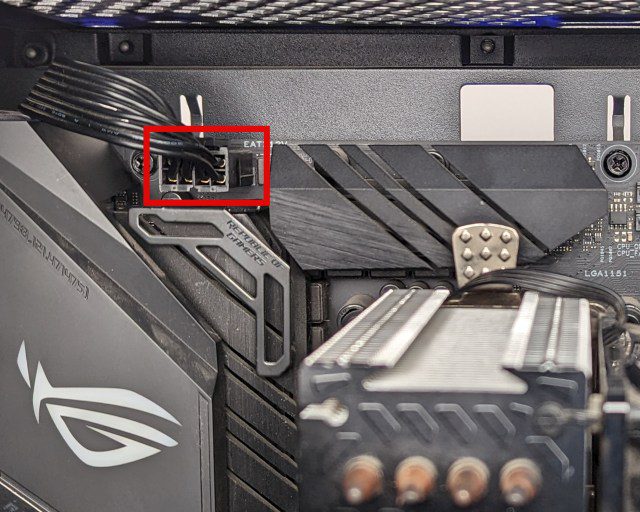 Conector de alimentação da CPU de 8 pinos
Conector de alimentação da CPU de 8 pinos